在Windows 10操作系统中,工作组是一种组织计算机和网络资源的方式。通过设置相同的工作组名称,可以使多台计算机在同一网络中进行共享资源和文件。本文将介绍在Windows 10中查看工作组的方法,帮助用户轻松找到当前计算机所属的工作组。
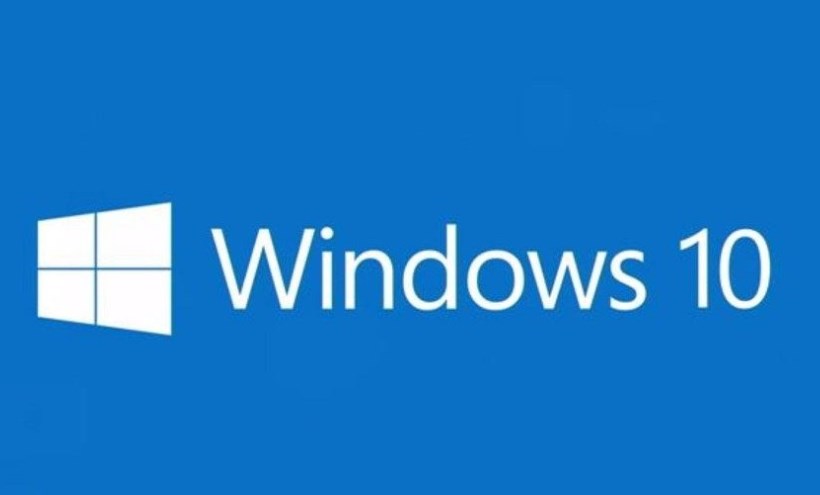
在Windows 10中,可以按照以下步骤查看当前计算机所属的工作组:
打开“设置”:
点击Windows 10任务栏左下角的“开始”按钮,然后点击“设置”图标(齿轮状图标),以打开Windows 10的设置菜单。
进入“系统”设置:
在“设置”菜单中,点击“系统”选项,以进入系统相关的设置页面。
打开“关于”:
在“系统”设置页面中,选择左侧菜单中的“关于”选项,以查看有关计算机的详细信息。
查看工作组信息:
在“关于”页面中,向下滚动,直到找到“计算机名、域和工作组设置”部分。在该部分中,可以看到当前计算机所属的工作组名称。
请注意,如果计算机没有加入任何工作组或者是独立的计算机,可能不会显示工作组信息。只有当计算机加入了特定的工作组后,才能在这里看到工作组的名称。
要在Windows 10中查看当前计算机所属的工作组,可以通过打开“设置”菜单,进入“系统”设置,然后在“关于”页面中查找“计算机名、域和工作组设置”部分。在该部分中,可以找到当前计算机所属的工作组名称。通过这个简单的步骤,用户可以轻松找到Windows 10中的工作组信息,以便进行网络资源共享和文件访问等操作。















